تبلتهای آمازون فایر شما را به اپ استور آمازون محدود میکند، اما روی سیستمعامل Fire، نسخه سفارشی اندروید، اجرا میشود. این بدان معناست که میتوانید Play Store را نصب کنید و به میلیونها برنامه و بازی اندروید از جمله برنامههای Google مانند Gmail، Chrome، Google Maps و غیره دسترسی پیدا کنید. بهترین بخش نصب Play Store بر روی تبلت Fire این است که نیازی به “هک کردن” مانند روت کردن یا اجرای اسکریپت ها از رایانه شخصی ندارد. فقط کافی است چند فایل APK را از خود تبلت بارگیری و نصب کنید و مانند تلفن یا تبلت Android معمولی خود با Play Store آماده و راهاندازی خواهد شد.بنابراین ما در ادامه نحوه نصب فروشگاه Google Play در تبلت آمازون Fire را کامل توضیح خواهیم داد. پس با ما همراه باشید.
فایلهای فروشگاه Play را دانلود کنید
قبل از شروع، مطمئن شوید که Fire Tablet شما متعلق به سال ۲۰۱۴ یا بالاتر است. این فرآیند ممکن است با تبلتهای قدیمی Kindle Fire کار نکند زیرا باید “Apps From Unknown Sources” را فعال کنید.
ابتدا برنامه «Setting» را از برگه «Home» در صفحه اصلی باز کنید.
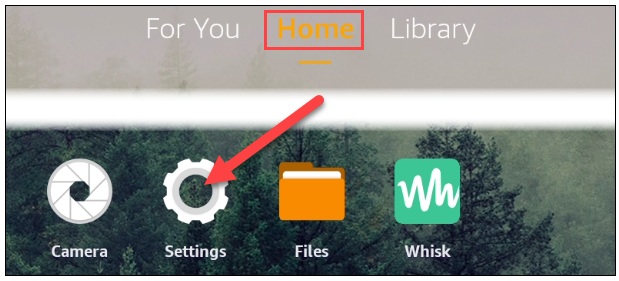
سپس بر روی “Security & Privacy” بروید.
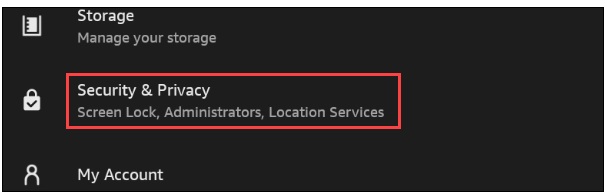
گزینه “Apps From Unknown Sources” را انتخاب کنید.
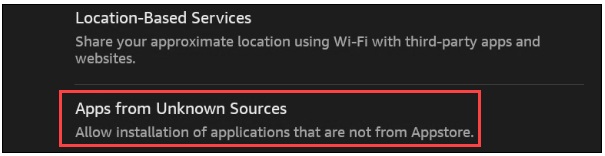
«Silk Browser» را پیدا کنید و سپس «Allow From This Source» را تغییر دهید. این همان چیزی است که به ما امکان می دهد یک برنامه را از خارج از فروشگاه برنامه آمازون نصب کنیم.
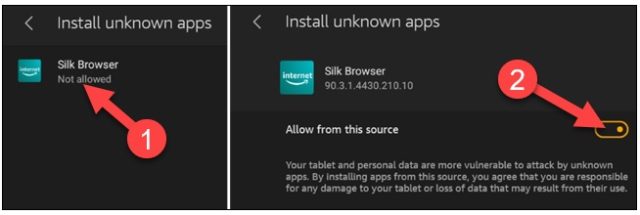
با این کار، میتوانیم دانلود فایلهای Play Store را شروع کنیم. چهار فایل APK وجود دارد که برای راهاندازی فروشگاه Play به آنها نیاز داریم و آنها مختص Fire Tablet شما هستند. برای اینکه بدانید کدام مدل تبلت آمازون فایر را دارید، به Settings > Device Options > About Fire Tablet بروید.
در این قسمت مدل دستگاه خود را خواهید دید. برای دیدن نسخه Fire OS خود، به Settings > Device Options > System Updates بروید.
در ادامه اگر قصد دارید Google Assistant را در اندروید غیرفعال کنید. بر روی همین لینک کلیک کنید.
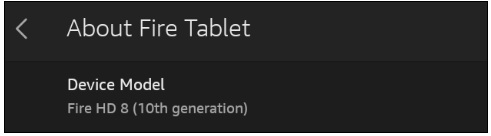
Play Store را نصب کنید
با تمام فایلهای APK بارگیریشده در تبلت آمازون فایر، میتوانیم نصب آنها را یکی یکی شروع کنیم. برنامه «Files» را از صفحه اصلی باز کنید.
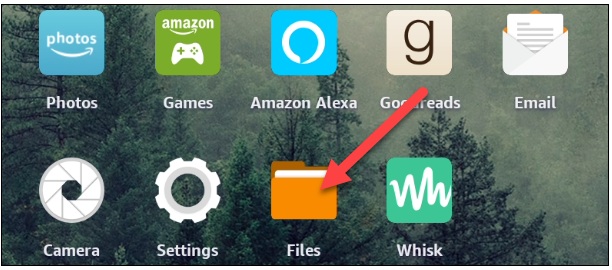
“Downloads” را از منوی کناری انتخاب کنید و به نمای لیست فایل ها بروید. شما باید چهار فایلی را که تازه دانلود کرده ایم ببینید.
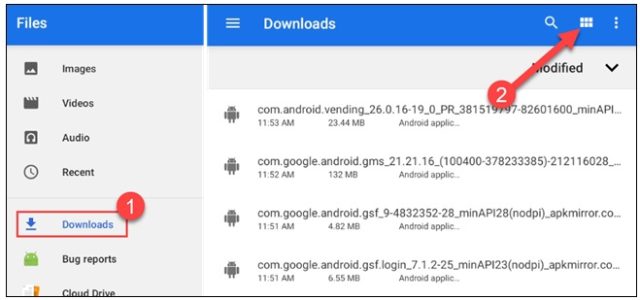
مهم است که این APK ها را به ترتیب خاصی نصب کنید. برای هر APK، این فرآیند را دنبال کنید:
روی فایل ضربه بزنید > «Continue» را انتخاب کنید > روی دکمه «Install» ضربه بزنید. پس از نصب، روی «Done» ضربه بزنید. هنوز Play Store را باز نکنید.
فایل ها را به این ترتیب نصب کنید (نام فایل ها در دستگاه شما طولانی تر خواهد بود):
com.google.android.gsf.login
com.google.android.gsf
com.google.android.gms
com.android.vending
با نصب همه APK ها، زمان راه اندازی مجدد تبلت است. دکمه پاور را نگه دارید و “Restart” را انتخاب کنید.
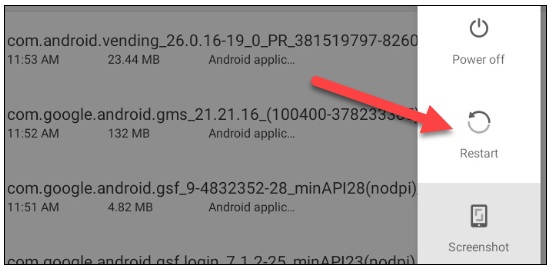
پس از راه اندازی مجدد رایانه لوحی، فروشگاه Play را در صفحه اصلی خواهید دید. آن را باز کنید و با حساب Google خود وارد شوید.
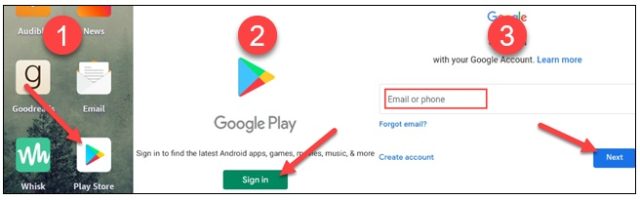
پس از ورود به سیستم، یک فروشگاه Google Play کاربردی خواهید داشت، درست مانند هر دستگاه اندرویدی دیگر.در این مرحله می توانید YouTube، Gmail و هر برنامه دیگری را که نمی توانید در اپ استور آمازون پیدا کنید دانلود کنید.
در نهایت نحوه نصب فروشگاه Google Play در تبلت آمازون Fire را یاد گرفتید. اگر نیاز به نحوه ساخت Memoji دارید ، روی همین لینک کلیک کنید.
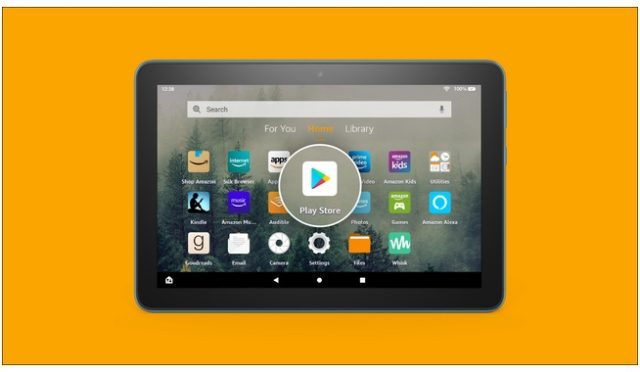

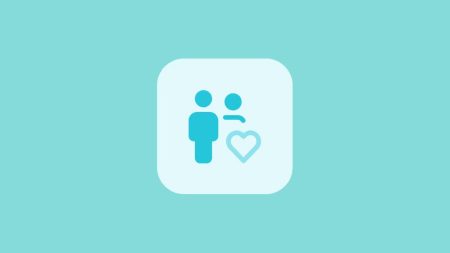

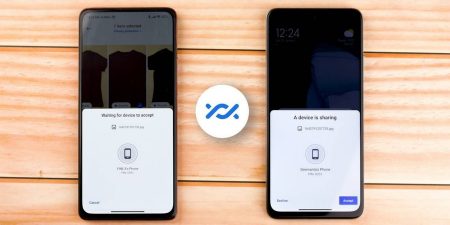

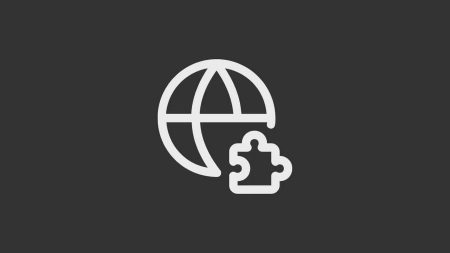
واسه من نشد تبلتم امازون فایر ۷اچ دی هست
سلام من یک تبلت آمازون فایر اچ دی ۸ خریدم بلد نیستم روش برنامه پلی استور و برنامه آندروید نصب کنم میشه کمک کنید راهنمایی کنید ممنون
سلام از طریق این لینک می توانید مراحل نصب گوگل پلی همراه با دانلود برنامه های مورد نیاز را فرا بگیرید.
سلام من نمیتونم برنامه اندروید نصب کنم رو آمازون کمک کن